Jak rychle změnit nebo odstranit tapetu na iPhonu
Tapeta je jednou z nejjednodušších metod, jak si přizpůsobit iPhone, ale možná budete chtít stávající tapetu ze zařízení odstranit. Pokud vás zajímá, jak… smazat tapetu na iPhonu, jste na správném místě. I když systém iOS nenabízí možnost přímého mazání tapet, můžete se řídit naším návodem, který vám pomůže rychle uvolnit místo na iPhonu.
OBSAH STRÁNKY:
Část 1: Co je to tapeta pro iPhone
Tapety jsou v podstatě pozadí na iPhonu, které vidíte po zapnutí zařízení. Když se podíváte na mřížku aplikací, jejich ikony jsou uspořádány na pozadí. Pokud jste si nevytvořili vlastní tapetu, zobrazí se výchozí tapeta na vašem iPhonu.
Existuje několik důvodů, proč chcete smazat tapety na iPhonu:
1. Pokud jste přidali příliš mnoho obrázků na tapety, zbavte se nepořádku a uvolněte místo.
2. Změňte estetiku a odstraňte zastaralou tapetu, abyste uvolnili místo pro nový svěží vzhled.
3. Zlepšete výkon a odstraňte tapety vysoké kvality.
4. Pokud chcete iPhone prodat na trhu s použitým zbožím, obnovte jeho výchozí nastavení.
Část 2: Jak odstranit tapetu na iPhone
Můžete smazat tapety na iPhonu? Odpověď zní ano. Pracovní postup se však liší v závislosti na verzi iOS. Konkrétní pracovní postupy demonstrujeme níže:
Jak odstranit tapetu v systému iOS 16 a novějších

Krok 1. Chcete-li začít, zamkněte iPhone stisknutím tlačítka Strana or Vrchní část .
Krok 2. Dlouhým stisknutím libovolného místa na zamykací obrazovce vstoupíte do galerie tapet.
Krok 3. Přejetím prstem doleva a doprava najdete nechtěnou tapetu.
Krok 4. Klepněte na tapetu a přejeďte prstem nahoru.
Krok 5. Klepněte na Vymazat tlačítko pod obrázkem.
Krok 6. Přečtěte si upozornění a klepněte na Smazat tuto tapetu pro potvrzení.
Jak odstranit tapetu z režimu Náhodný výběr fotografií
Kromě statických tapet vám funkce Photo Shuffle umožňuje vybrat si pro tapetu více obrázků. Pokud chcete tapety na iPhonu smazat pomocí funkce Photo Shuffler, postupujte takto:
Krok 1. Vstupte do galerie tapet ze zamykací obrazovky.
Krok 2. Vyberte nechtěnou tapetu Náhodný výběr fotografií a klepněte na Vlastní.
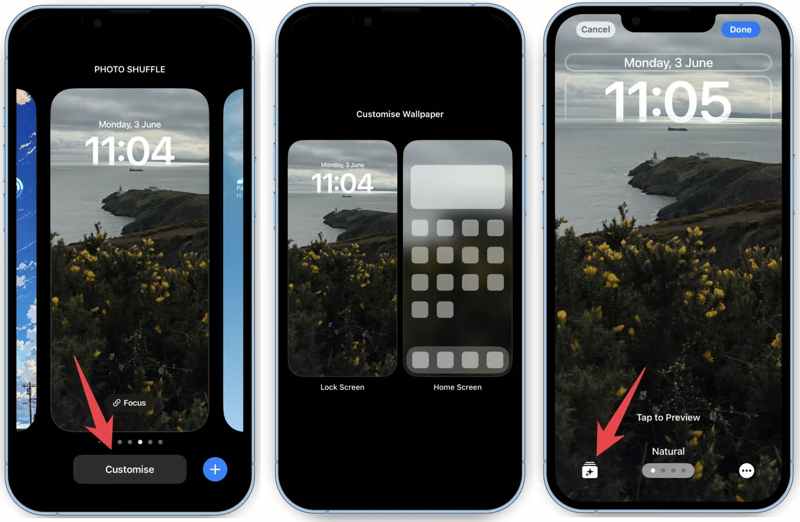
Krok 3. Poté zvolte Lock Screen or Hlavní obrazovka možnost, v závislosti na vaší potřebě.
Krok 4. Nyní se setkáte se dvěma situacemi:
Situace 1: Pokud je náhodné přehrávání založeno na kategoriích, vyberte kategorii, kterou chcete odebrat, a potvrďte ji.
Situace 2: Pokud je náhodné přehrávání založeno na fotografiích, které vyberete ručně, klepněte na vybratVyberte nepotřebné obrázky a stiskněte Vymazat v dolní části.

Krok 5. Nakonec klepněte na Hotovo .
Jak odstranit tapetu v systému iOS 15 nebo starším
Apple nepřidal možnost mazat tapety na iPhonech s iOS 15 nebo starším. Alternativním řešením je nahradit aktuální tapetu novým obrázkem. Úkol můžete provést přímo na svém iPhonu.

Krok 1. Otevřete Nastavení app na vašem iPhone.
Krok 2. Přejděte dolů a přejděte na Tapeta Karta.
Krok 3. Využít Vyberte novou tapetu pro přístup k aktuálnímu nastavení tapety.
Krok 4. Pak vyberte jinou tapetu a přepište tu stávající.
Krok 5. Pokud používáte vlastní tapetu, přejděte do aplikace Fotografie.
Krok 6. Vyberte ji v albu a klepněte na Vymazat .

Tip: Chcete-li odstranit více fotografií tapet, vyberte je všechny a klepněte na Vymazat .
Krok 7. Po zobrazení výzvy vyberte Odstranit fotografii tlačítko v poli s upozorněním.
Část 3: Jak opravit nemožné smazat tapetu na iPhone
Někteří lidé hlásili, že nemohou smazat tapety na svých iPhonech. Upozorňujeme, že v systému iOS 15 a starších verzích není možnost smazat tapetu. Poté můžete problém vyřešit pomocí níže uvedených řešení.
Řešení 1: Restartujte iPhone
Pokud se váš iPhone zasekne a tapetu nelze odstranit, nejjednodušším řešením je restartovat zařízení. Tato metoda nepřeruší stávající data na vašem iPhonu. Postupujte takto:
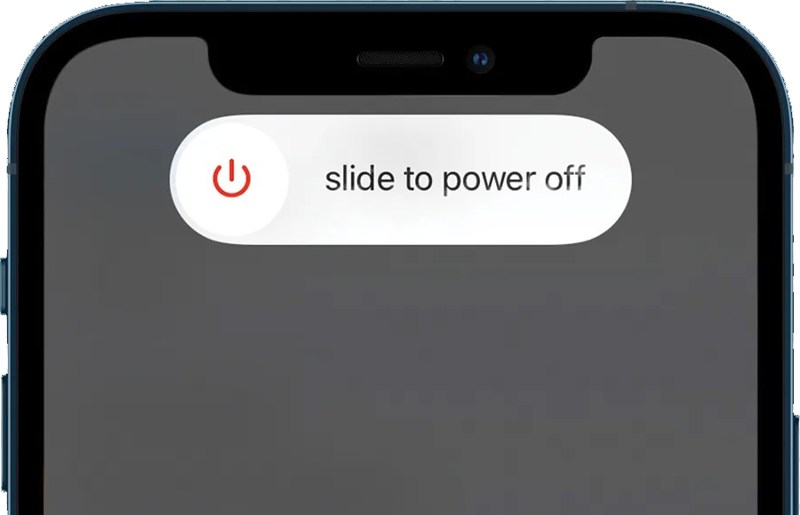
Krok 1. Dlouze stiskněte Strana, Vrchní částnebo Spánek / Wake dokud se neobjeví obrazovka vypnutí.
Krok 2. Posuňte posuvník doprava.
Krok 3. Jakmile obrazovka zčerná, počkejte několik minut.
Krok 4. Dále podržte Strana, Vrchní částnebo Spánek / Wake , dokud neuvidíte logo Apple.
Krok 5. Pak zkuste znovu smazat tapetu na iPhonu.
Řešení 2: Zakázat režim ostření
Režim soustředění byl představen v systému iOS 15. Pomáhá vám udržet rušivé elementy na uzdě. Může však způsobovat problémy s některými tapetami. Pokud tapetu na iPhonu nemůžete smazat, vypněte režim soustředění.
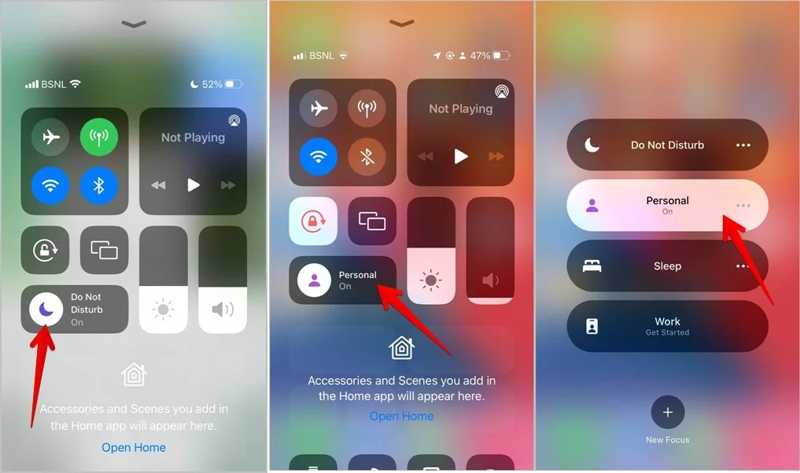
Krok 1. zadejte Control Center na vašem zařízení.
Krok 2. Klepněte na Soustředit tlačítko pro jeho vypnutí.
Poznámka: Pokud se po klepnutí na zobrazí seznam režimů ostření Soustředit tlačítko, vyberte aktivní tlačítko a vypněte ho.
Řešení 3: Obnovit všechna nastavení
Dalším řešením problému s nesmazáním tapety je resetování všech nastavení do výchozího stavu. Poté můžete přidat novou tapetu nebo odstranit nepotřebné položky. Zde jsou kroky k resetování všech nastavení v zařízení:
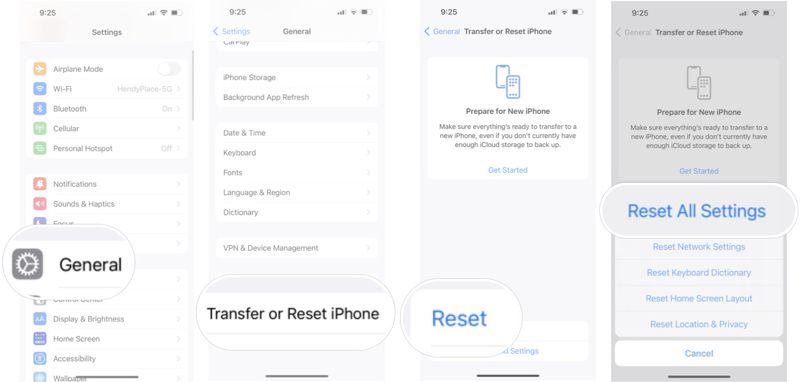
Krok 1. Spusťte Nastavení na vašem iPhone.
Krok 2. Přejít na obecně Karta.
Krok 3. Využít Přeneste nebo resetujte iPhone a hit resetovat.
Tip: Pokud používáte starou verzi iOS, klepněte na resetovat in obecně přímo.
Krok 4. Vybrat Reset All Settings.
Krok 5. Pokud se zobrazí výzva, zadejte přístupový kód pro iPhone.
Krok 6. Po dokončení se vaše zařízení restartuje.
Řešení 4: Opravte systém iOS
Apeaksoft Recovery systému iOS je komplexní řešení pro opravu softwarových problémů, včetně nemožnosti smazat tapetu na vašem iPhonu. Dokáže prohledat vaše zařízení, odhalit softwarové problémy a rychle je vyřešit.
Nejjednodušší řešení problémů s tapetami na iPhone
- Oprava nemůže snadno odstranit tapety na iPhone.
- Nabízí různé režimy pro řešení softwarových problémů.
- K dispozici v široké škále softwarových chyb.
- Podpora nejnovější verze iOS a iPhone.
Bezpečné stahování
Bezpečné stahování

Zde jsou kroky k opravě problému s nemožností smazat tapetu na vašem iPhonu:
Krok 1. Připojte se k vašemu iPhone
Po instalaci do počítače spusťte aplikaci iOS System Recovery. Pro uživatele Maců je k dispozici další verze. Propojte iPhone s počítačem pomocí kabelu Lightning. Vyberte Nástroj pro obnovu systému iOS a klepněte na tlačítko Home tlačítko pro zjištění problémů se softwarem na vašem zařízení.

Krok 2. Vyberte režim
Stiskněte Rychlá oprava zdarma odkaz pro rychlé vyřešení problémů. Pokud tento režim není k dispozici, klikněte na Opravit knoflík. Poté vyberte Standardní režim or Pokročilý mód, Klepněte na tlačítko Potvrdit tlačítko pro pokračování. Ne, že by Pokročilý režim Obnovení továrního nastavení vaše zařízení.

Krok 3. Oprava problémů se softwarem
Jakmile se informace o zařízení načtou, ověřte je a stáhněte si odpovídající verzi firmwaru. Pokud ji již máte, importujte soubor s firmwarem. Nakonec klikněte na další tlačítko pro zahájení opravy softwarových problémů.

Proč investovat do čističky vzduchu?
Tento článek vysvětlil, jak na to smazat staré tapety na iPhonuV systému iOS 16 a novějším můžete nežádoucí tapety přímo odstranit z uzamčené obrazovky. V předchozích verzích softwaru můžete starou tapetu nahradit a odstranit ji z alba. Apeaksoft iOS System Recovery je dokonalým řešením pro opravu chyb v tapetách iPhonu. Pokud máte k tomuto tématu další otázky, napište je prosím pod tento příspěvek.
Související články
Tento článek identifikuje pět účinných řešení problému s neotáčející se obrazovkou iPhonu a demonstruje každé řešení.
Pokud vám na iPhonu nefunguje Apple ID, nepanikařte a v našem článku se dozvíte šest účinných řešení.
Pokud váš iPhone stále požaduje heslo k Apple ID, z tohoto jediného příspěvku se můžete naučit šest účinných řešení, jak tento problém vyřešit.
Na iPhonu se stále objevuje zpráva „Nelze ověřit identitu serveru“? Nebojte se! Tento příspěvek vám pomůže snadno se zbavit zprávy „Nelze ověřit identitu serveru na iPhonu“!

